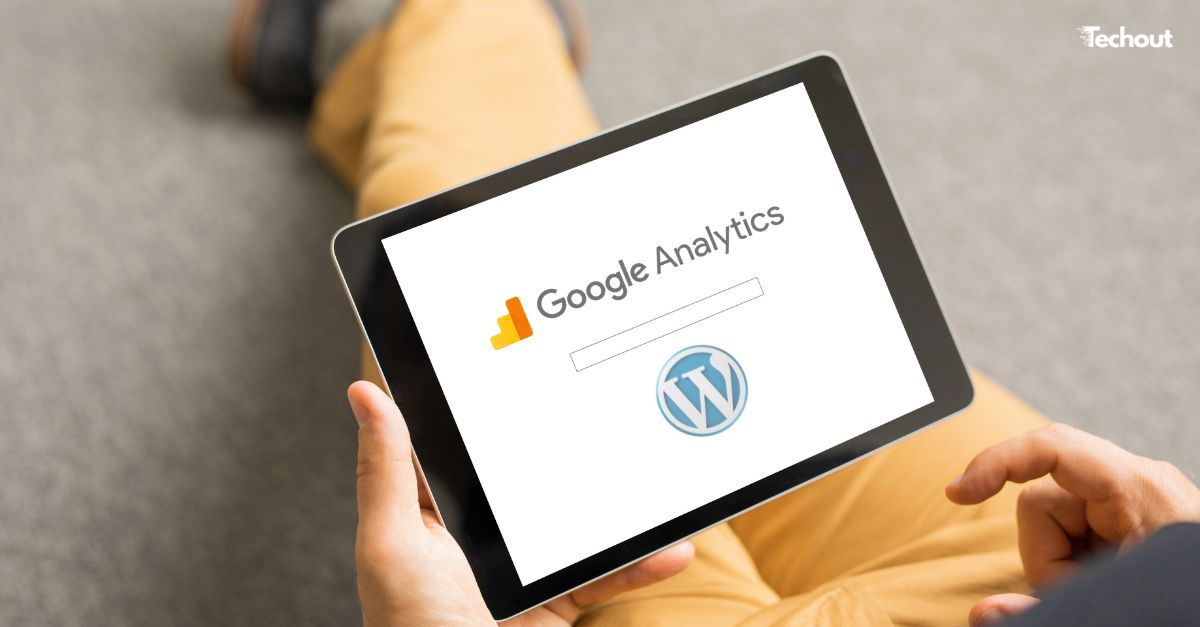Google Analytics est un outil incontournable pour quiconque possède un site internet. Que vous soyez un blogueur passionné, un propriétaire d’e-commerce ou un professionnel cherchant à accroître sa visibilité en ligne, comprendre le comportement de vos visiteurs est essentiel pour optimiser votre site. WordPress, étant l’une des plateformes les plus populaires pour créer des sites web, offre une multitude de façons d’intégrer Google Analytics et de tirer parti de ses fonctionnalités. Dans cet article, nous allons explorer les étapes pour connecter Google Analytics à WordPress et utiliser ses données pour mieux comprendre vos visiteurs.
Pourquoi utiliser Google Analytics sur votre site WordPress
L’analyse des visiteurs est une partie essentielle de la gestion d’un site web. Elle permet de répondre à des questions fondamentales telles que : qui visite mon site ? D’où viennent mes visiteurs ? Quels sont les contenus qu’ils trouvent les plus intéressants ?
Google Analytics est particulièrement puissant pour plusieurs raisons :
- Mesure des performances : vous pouvez suivre le trafic global, les pages vues, le taux de rebond et d’autres indicateurs clés.
- Analyse démographique et géographique : vous obtenez des informations sur l’âge, le sexe, la localisation et les centres d’intérêt de vos visiteurs.
- Suivi des conversions : il est possible de définir des objectifs et de mesurer des actions spécifiques, comme un achat ou une inscription à une newsletter.
- Amélioration continue : en comprenant le comportement des visiteurs, vous pouvez apporter des améliorations ciblées pour maximiser l’engagement et les conversions.
En somme, Google Analytics vous offre une vision complète de ce qui fonctionne et de ce qui ne fonctionne pas sur votre site. Une fois intégré à WordPress, il devient un outil incontournable pour piloter votre stratégie numérique.
Étape 1 : créer un compte Google Analytics
Avant de connecter Google Analytics à votre site WordPress, la première étape consiste à créer un compte. Voici comment procéder :
- Rendez-vous sur le site officiel de Google Analytics : https://analytics.google.com.
- Connectez-vous avec votre compte Google ou créez-en un si vous n’en avez pas.
- Cliquez sur « Commencer la mesure ».
- Entrez les informations concernant votre site : nom du compte, nom de la propriété (votre site), fuseau horaire et devise.
- Configurez les options de partage de données selon vos préférences.
Google Analytics vous fournira ensuite un identifiant de suivi unique (qui commence par « G- » pour GA4). Ce code sera essentiel pour connecter votre site WordPress.
Étape 2 : intégrer Google Analytics à WordPress
Une fois votre compte Google Analytics configuré, il est temps de l’intégrer à votre site WordPress. Il existe plusieurs méthodes pour le faire. Voici les deux principales :
Utiliser un plugin WordPress
Les plugins simplifient considérablement l’intégration de Google Analytics. L’un des plus populaires est MonsterInsights. Voici comment l’utiliser :
- Installez et activez le plugin depuis le tableau de bord WordPress (Aller dans « Extensions » > « Ajouter »).
- Une fois activé, allez dans les paramètres de MonsterInsights.
- Cliquez sur « Connectez MonsterInsights ». Vous serez invité à vous connecter avec votre compte Google et à sélectionner la propriété Google Analytics que vous avez créée.
- Une fois connecté, MonsterInsights configurera automatiquement le suivi sur votre site.
D’autres plugins comme Site Kit by Google ou ExactMetrics peuvent également être utilisés pour intégrer Google Analytics.
Ajouter manuellement le code de suivi
Si vous préférez éviter les plugins, vous pouvez ajouter le code de suivi directement dans le fichier header.php de votre thème WordPress :
- Dans votre compte Google Analytics, copiez le code de suivi fourni.
- Accédez à votre tableau de bord WordPress.
- Allez dans « Apparence » > « Éditeur de thème ».
- Ouvrez le fichier « header.php » et collez le code juste avant la balise
</head>. - Enregistrez les modifications.
Cette méthode est plus technique et nécessite de faire attention lors de la modification des fichiers de votre thème.
Étape 3 : comprendre les rapports Google Analytics
Une fois que Google Analytics est connecté à votre site WordPress, vous commencerez à recevoir des données sur vos visiteurs. Voici un aperçu des principaux rapports et de ce qu’ils signifient :
- Audience : ce rapport vous montre qui visite votre site, avec des informations sur la démographie, les appareils utilisés et les intérêts des visiteurs.
- Acquisition : il vous indique comment les visiteurs arrivent sur votre site (recherche organique, réseaux sociaux, liens référents, etc.).
- Comportement : vous pouvez voir quelles pages sont les plus populaires, combien de temps les visiteurs passent sur chaque page et où ils abandonnent.
- Conversions : si vous avez configuré des objectifs (comme un formulaire rempli ou un achat), ce rapport vous montre le taux de réussite.
En analysant ces données régulièrement, vous pouvez identifier les forces et faiblesses de votre site et ajuster votre stratégie en conséquence.
Étape 4 : optimiser votre site à partir des données
Les données de Google Analytics sont précieuses, mais leur valeur réside dans ce que vous en faites. Voici quelques idées pour optimiser votre site WordPress en fonction des données collectées :
- Améliorer les pages à fort taux de rebond : si certaines pages ont un taux de rebond élevé, examinez leur contenu, leur vitesse de chargement et leur design pour identifier les problèmes.
- Créer plus de contenu populaire : identifiez les pages ou articles qui attirent le plus de trafic et créez du contenu similaire pour capter davantage de visiteurs.
- Adapter votre stratégie d’acquisition : si la majorité de votre trafic provient des réseaux sociaux, par exemple, investissez davantage de temps et de ressources dans ces plateformes.
- Tester différents appels à l’action : utilisez les données pour tester différents messages, emplacements et designs pour inciter vos visiteurs à passer à l’action.
Étape 5 : aller plus loin avec des fonctionnalités avancées
Google Analytics propose également des fonctionnalités avancées qui peuvent enrichir votre analyse :
- Suivi des événements : vous pouvez configurer le suivi pour des actions spécifiques comme les clics sur un bouton, les téléchargements ou les vidéos visionnées.
- Rapports personnalisés : créez des rapports adaptés à vos besoins spécifiques pour mieux comprendre des aspects particuliers de votre trafic.
- Google Tag Manager : cet outil complémentaire permet de gérer facilement les balises de suivi et de personnaliser les données collectées.
Conclusion
Utiliser Google Analytics sur WordPress est essentiel pour comprendre vos visiteurs et améliorer votre site en continu. Que vous optiez pour une intégration via un plugin ou manuelle, les données collectées vous permettront d’optimiser vos contenus, d’augmenter votre visibilité et de mieux répondre aux attentes de votre audience.
Prenez le temps d’explorer les différents rapports et de tester les optimisations basées sur les informations obtenues. Avec un suivi régulier et une utilisation judicieuse des données, Google Analytics peut devenir l’un de vos outils les plus puissants pour réussir en ligne.